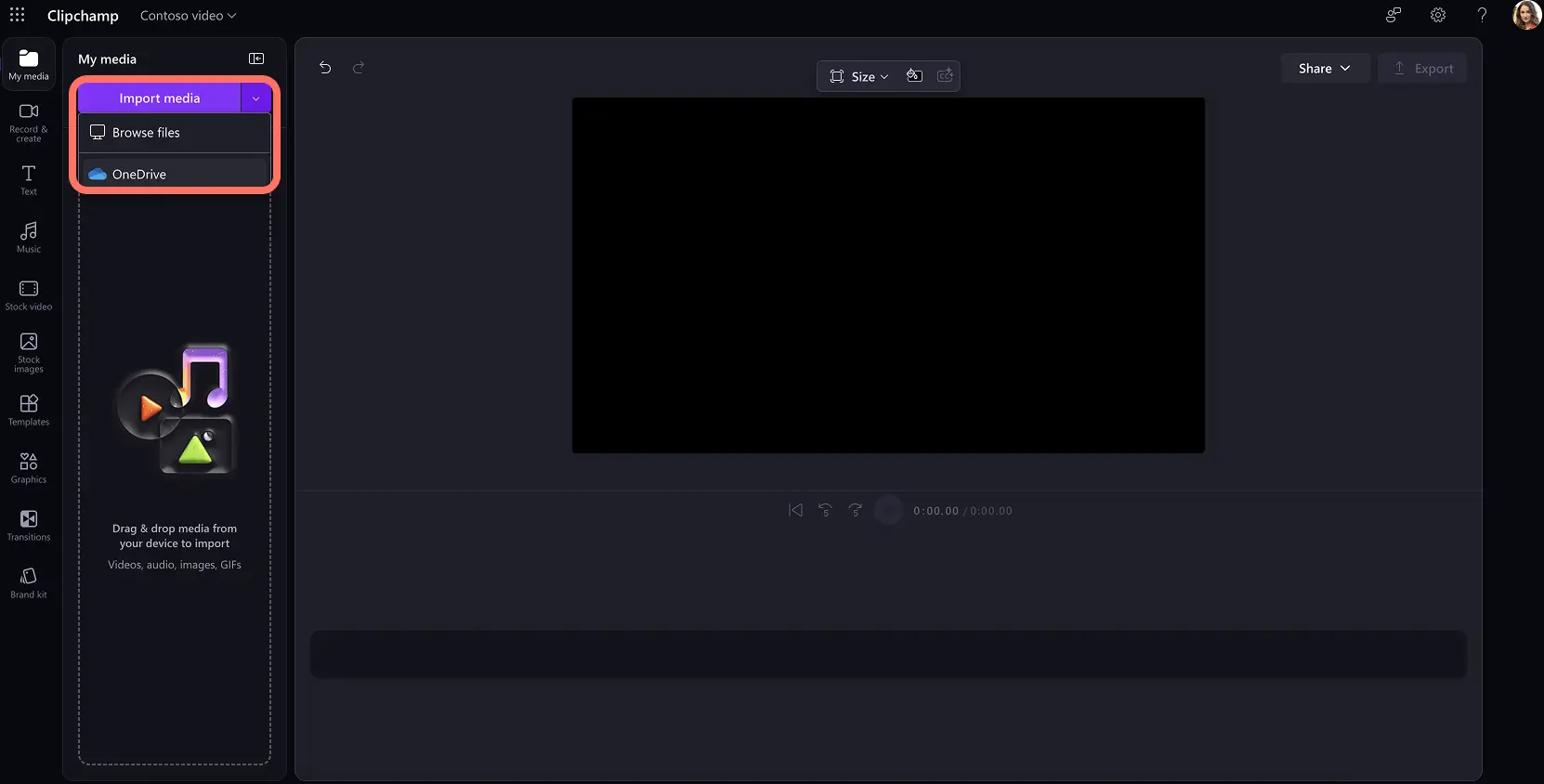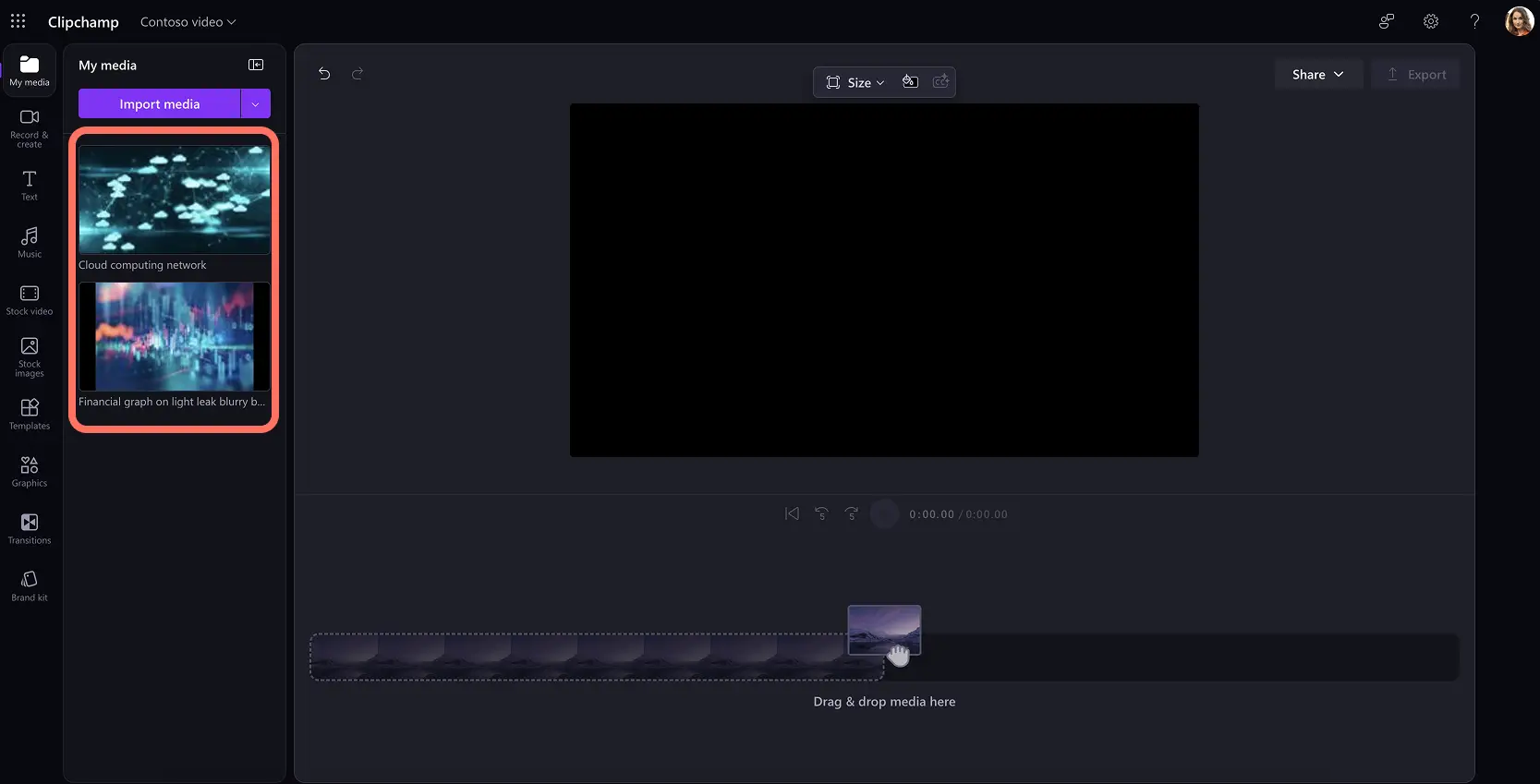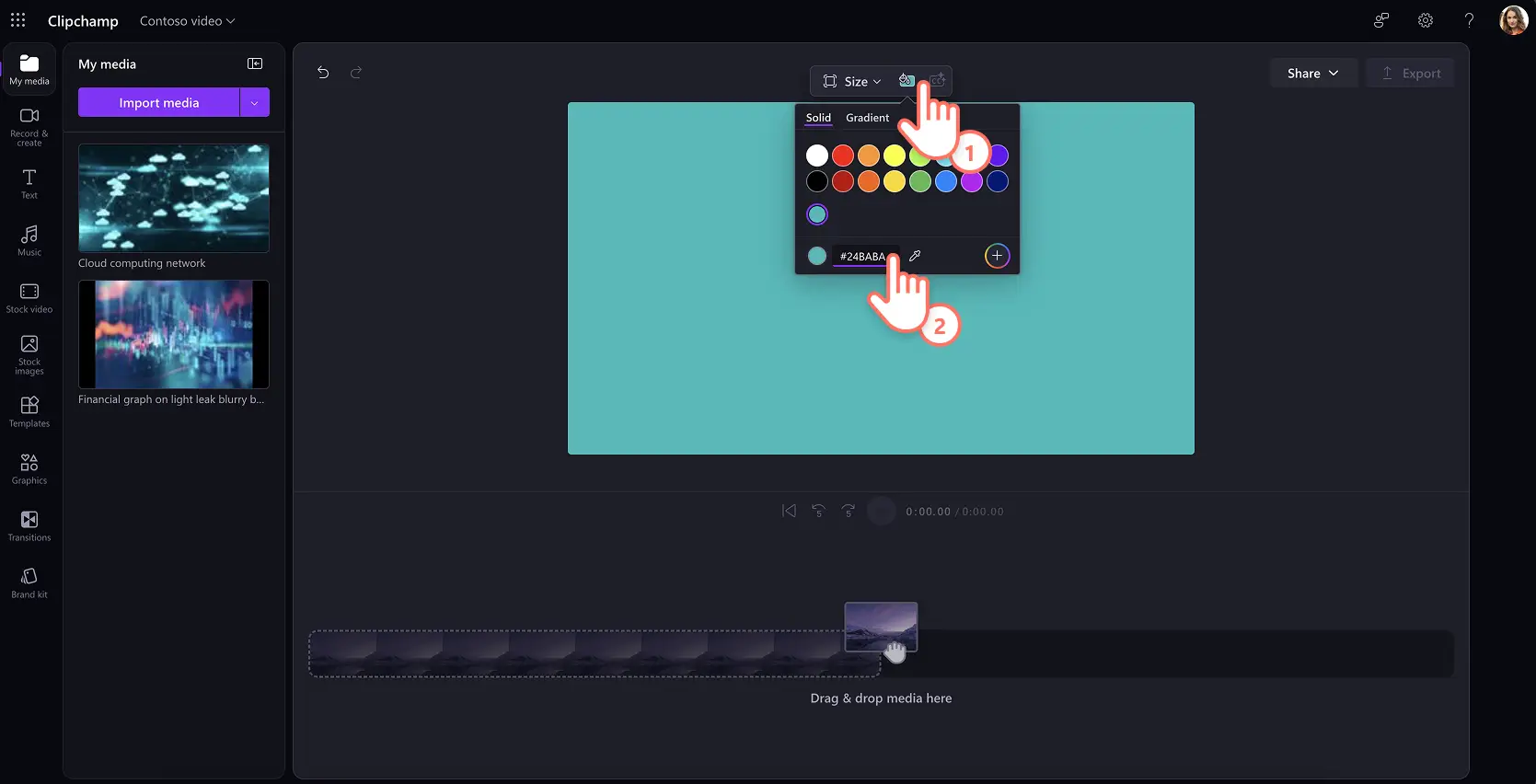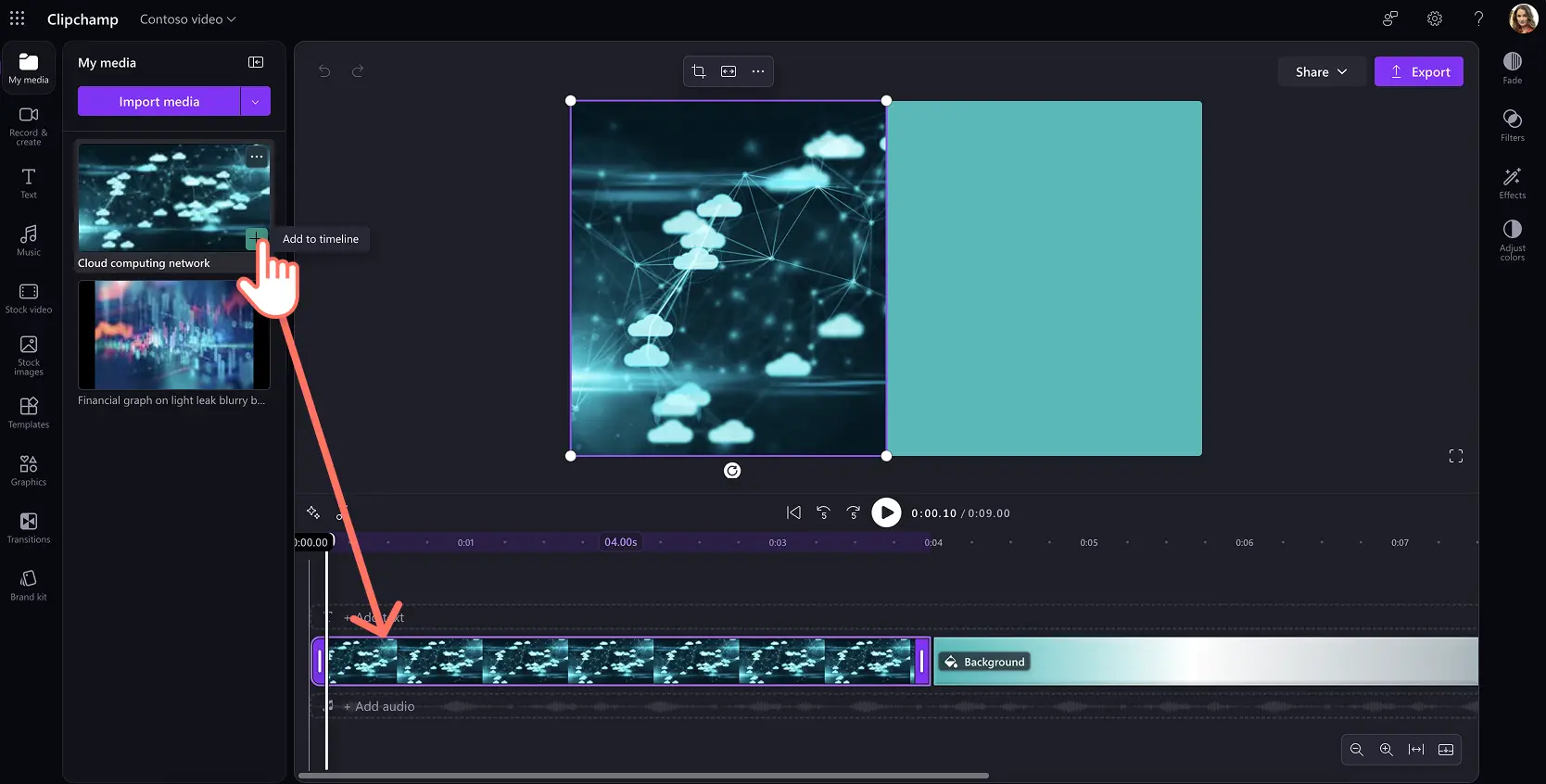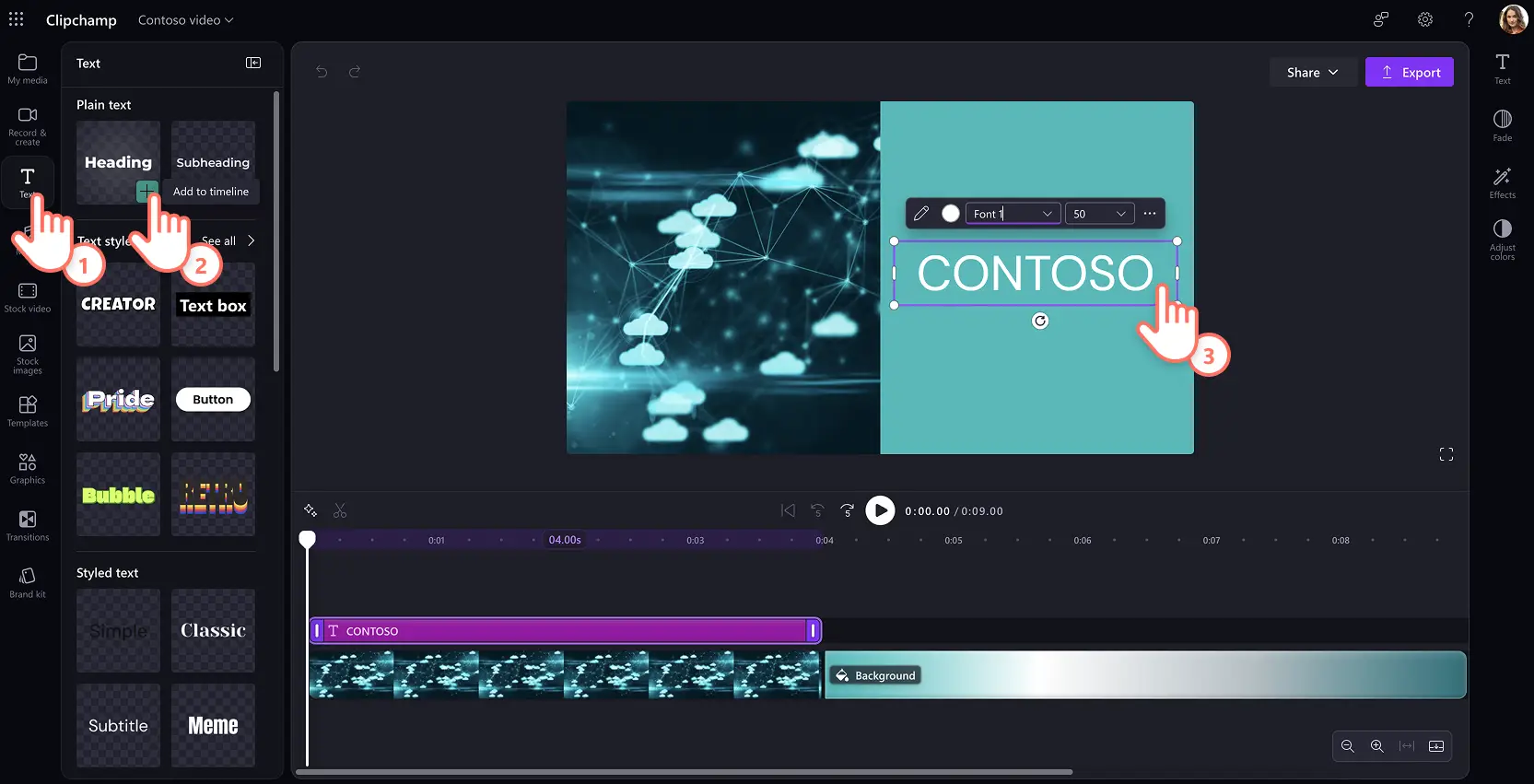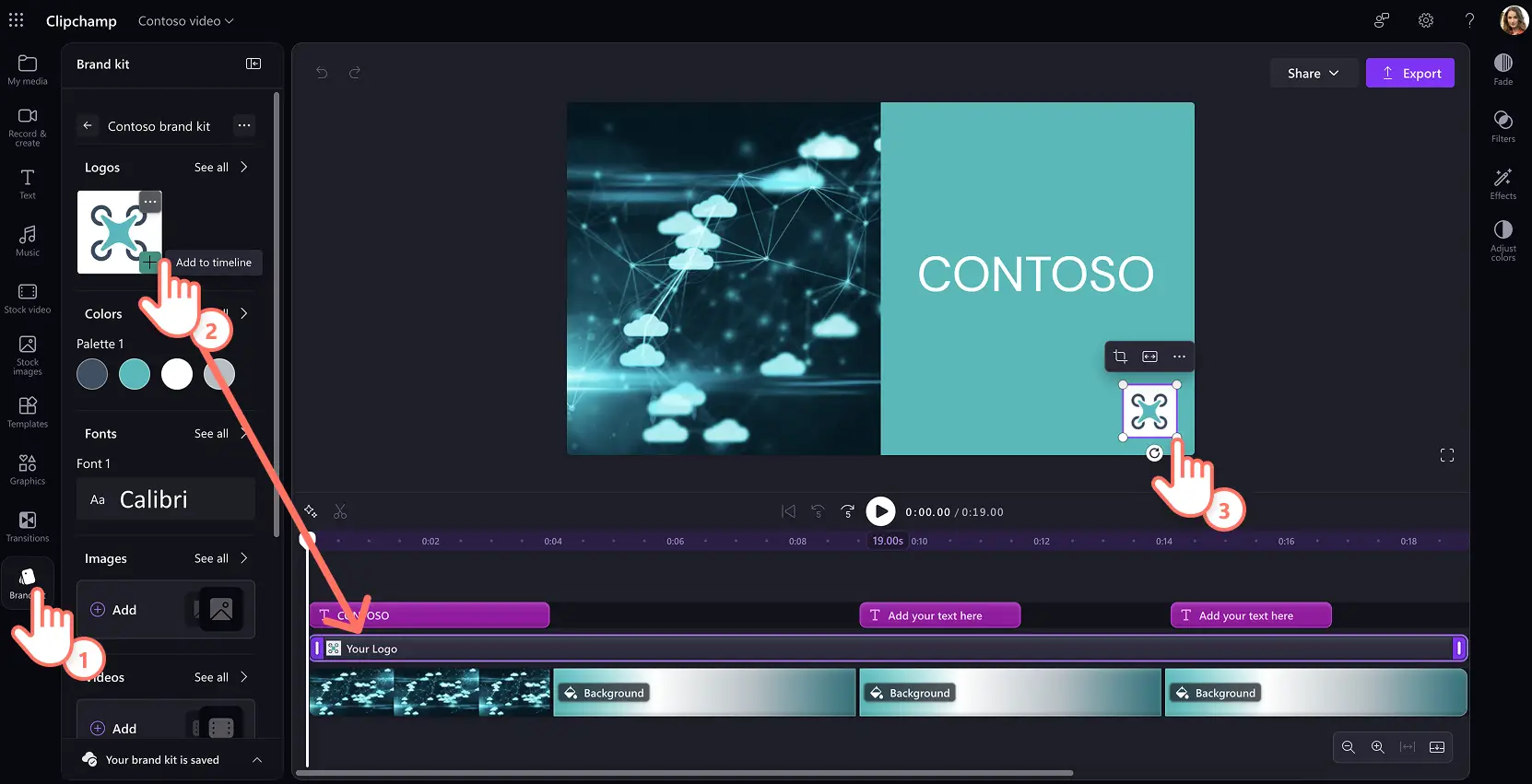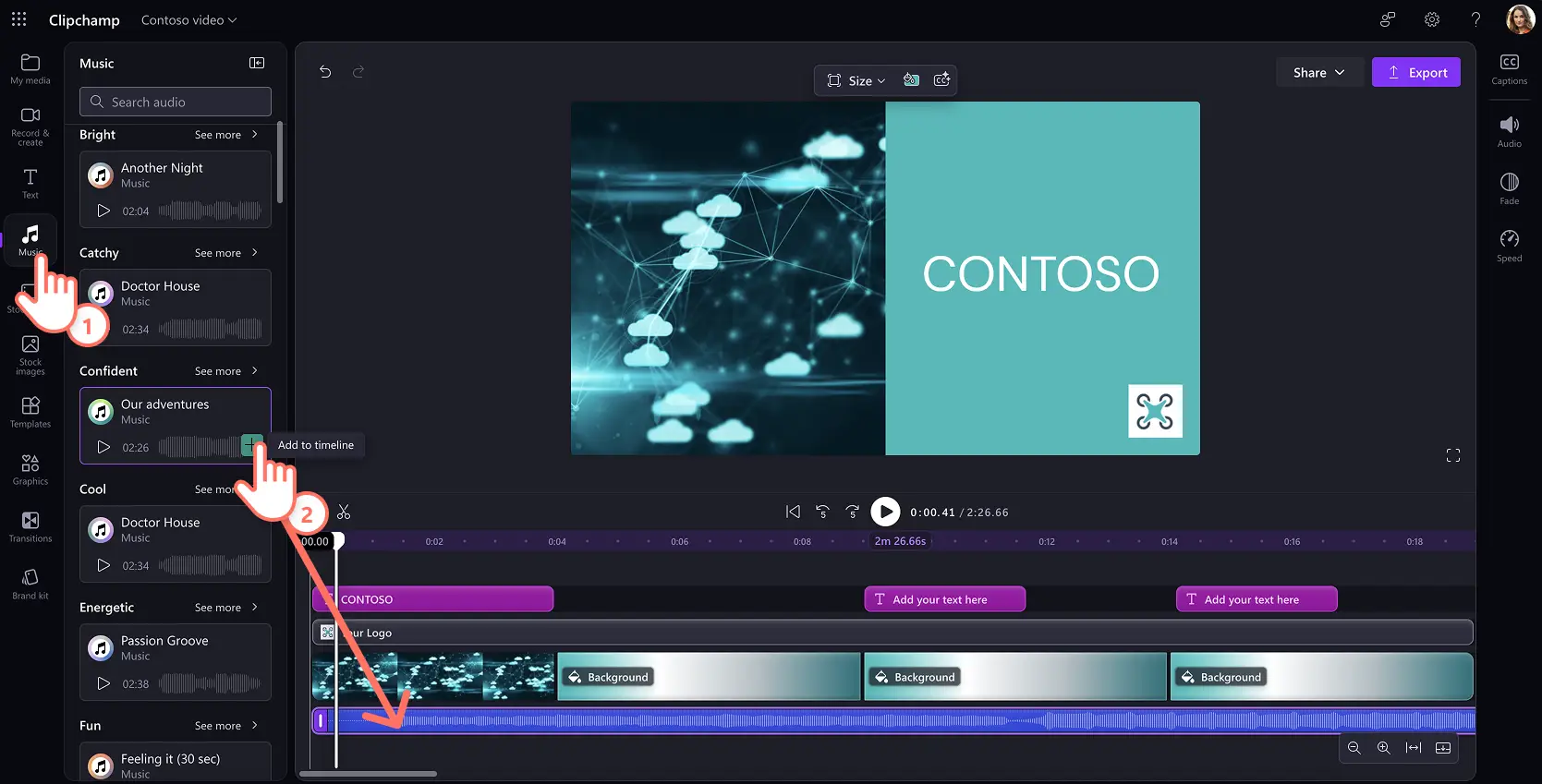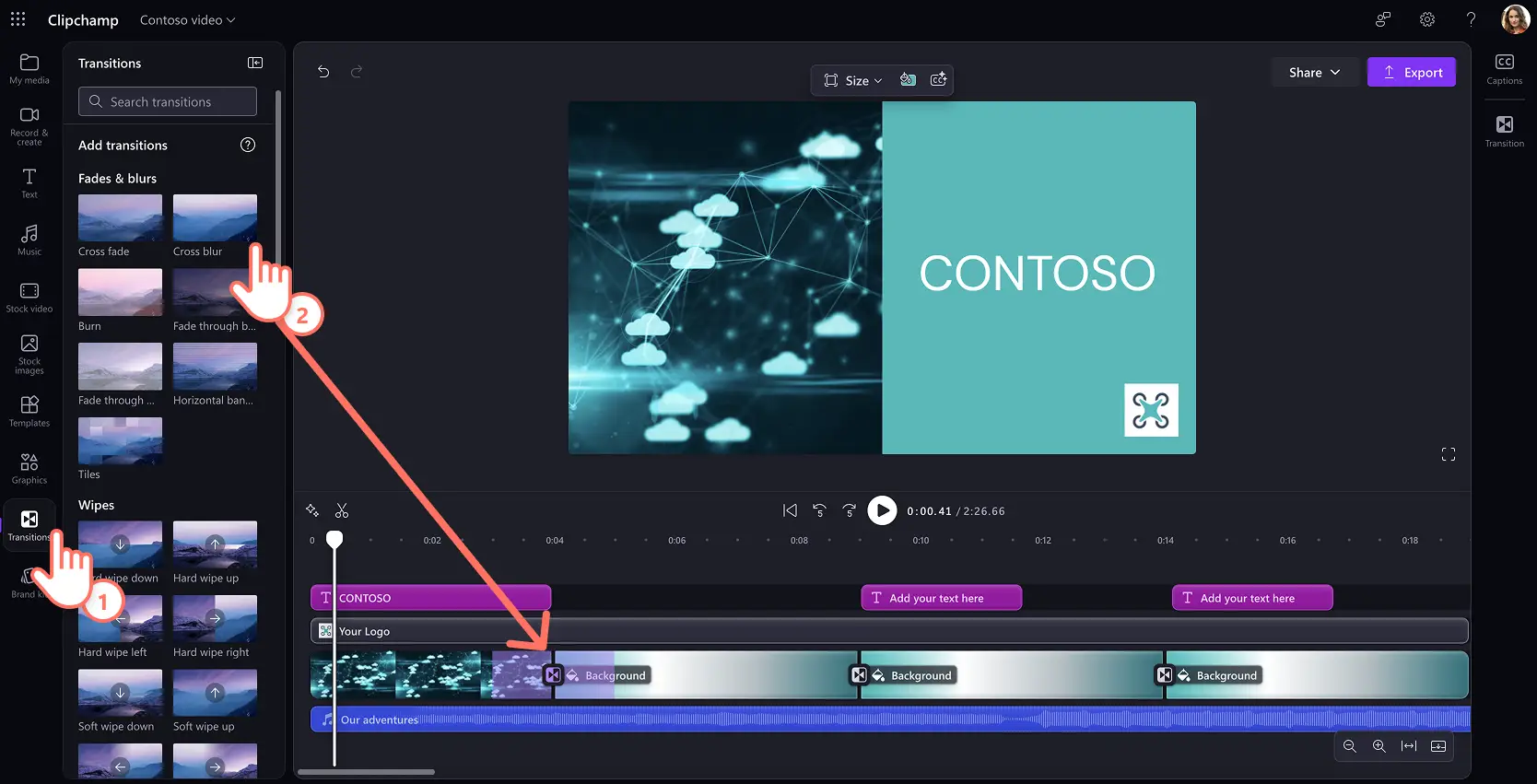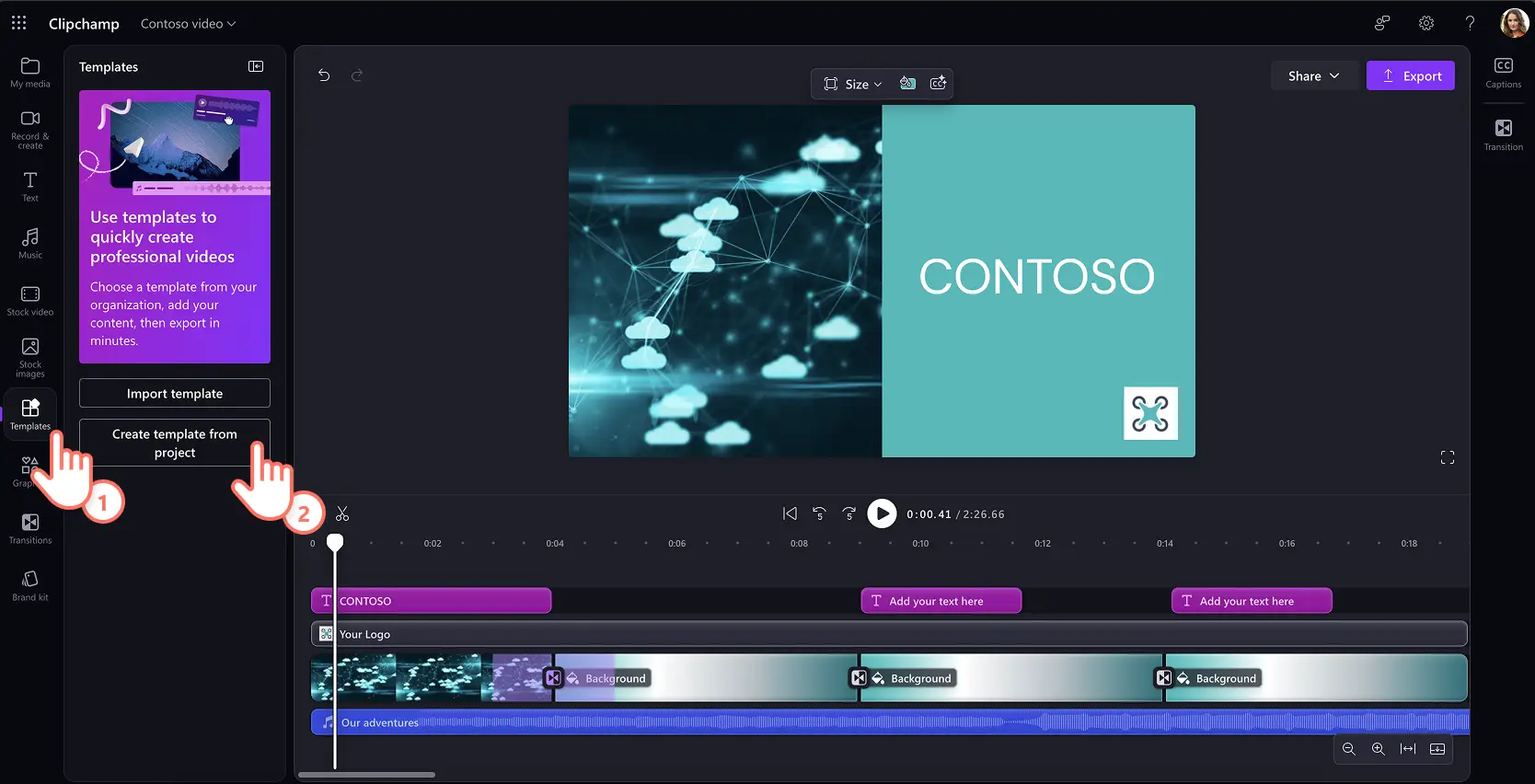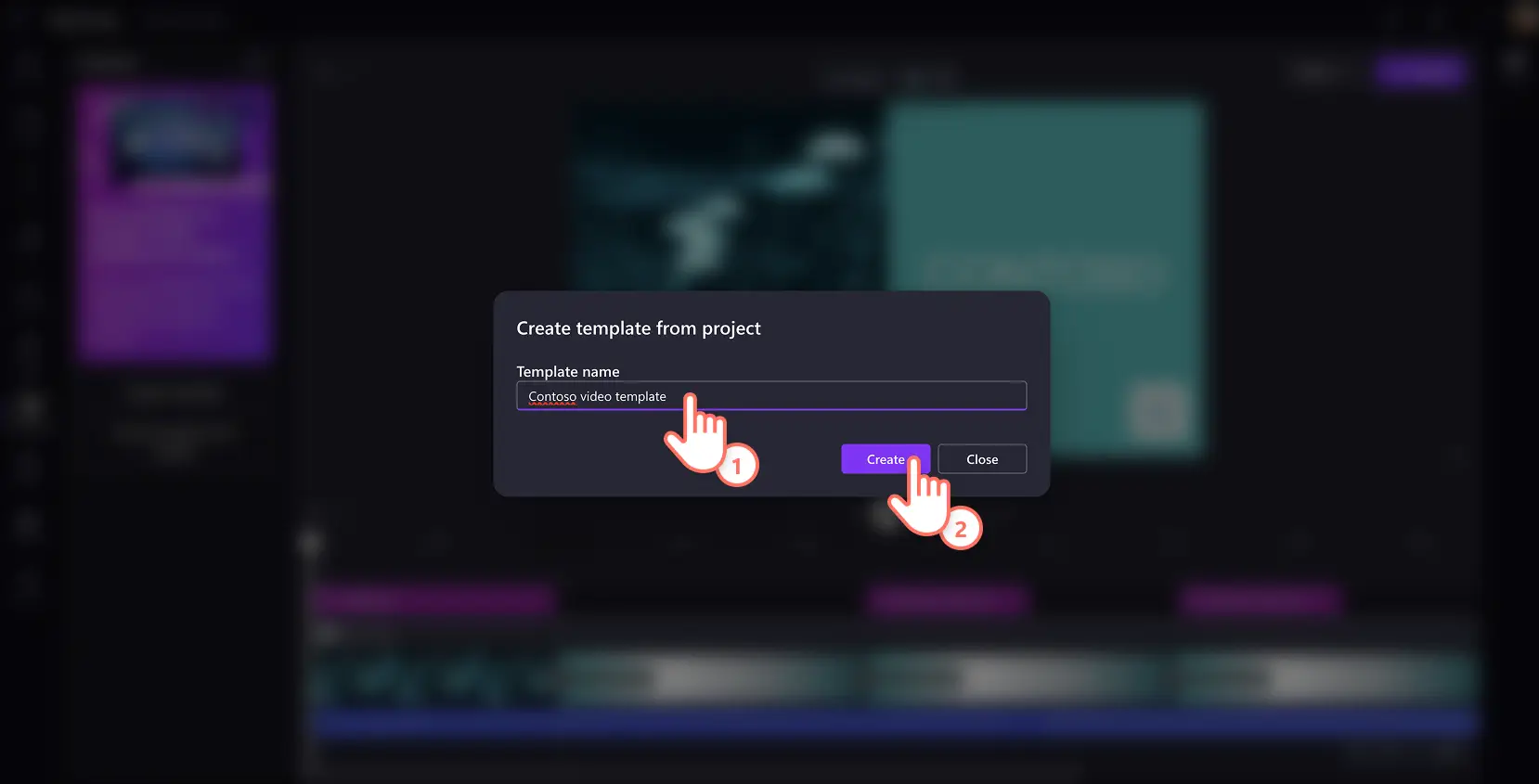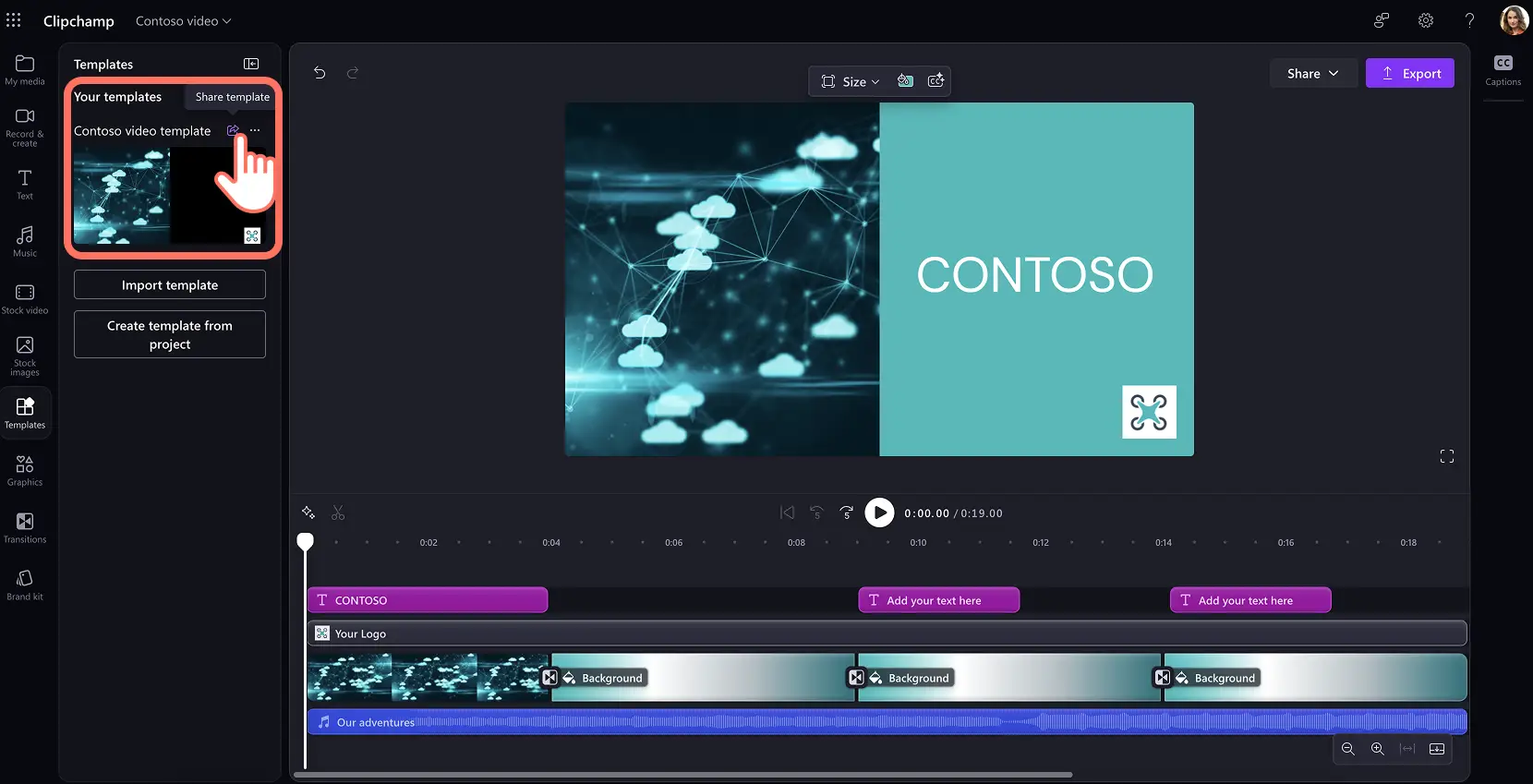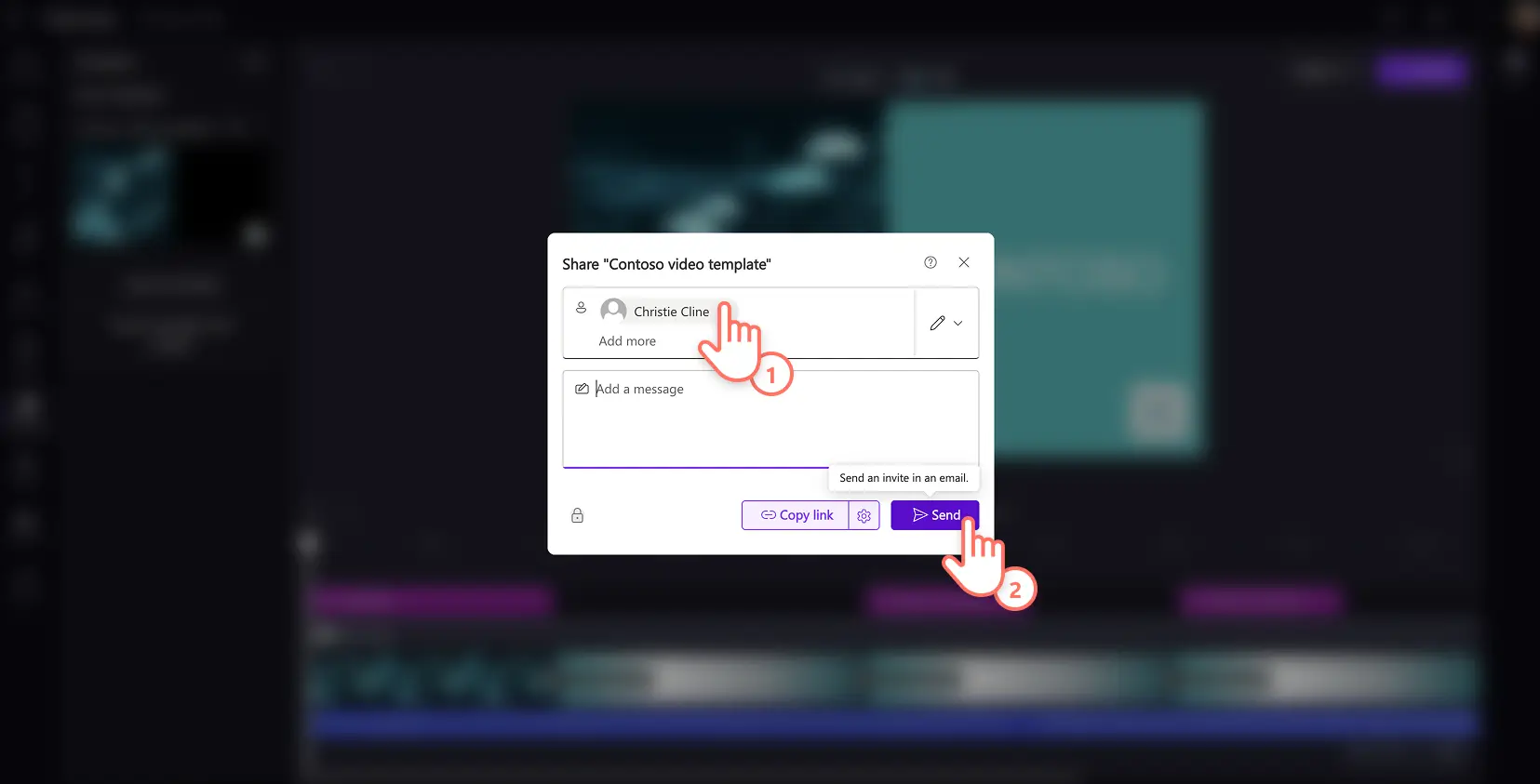Perhatian! Cuplikan layar dalam artikel ini berasal dari akun Clipchamp untuk pekerjaan dan prinsip yang sama berlaku untuk akun Clipchamp untuk sekolah. Tutorial akun pribadi Clipchamp mungkin berbeda. Pelajari selengkapnya.
Dapatkan kecanggihan video di tempat kerja dengan membuat templat video kustom yang dapat digunakan kembali menggunakan Microsoft Clipchamp.Percepat proses pembuatan video pelatihan, demo, video presentasi, serta Reels pemasaran dengan memberdayakan anggota tim untuk membuat video yang konsisten dengan templat video yang dapat diedit.
Representasikan perusahaan Anda secara lebih cepat dan akurat, serta ciptakan kolaborasi yang lebih baik dalam proyek merek dengan templat video.Templat video dapat menjadi panduan sempurna untuk membuat struktur narasi video yang konsisten.
Pelajari cara membuat templat video yang profesional untuk pekerjaan, dengan menggunakan latar belakang menarik, elemen video bermerek, animasi, dan banyak lagi di editor video Clipchamp.
Cara membuat templat video
Langkah 1.Impor media untuk membangun templat Anda
Untuk mengimpor video, foto, dan audio, klik tombol impor media pada tab media di toolbar untuk menjelajahi file komputer, atau hubungkan OneDrive untuk menampilkan media dari SharePoint organisasi Anda.
Lihat semua media yang diunggah di tab media untuk menambahkannya ke templat video saat Anda telah siap.
Tips: jika Anda tidak memiliki rekaman bermerek atau pribadi untuk digunakan dalam templat video, telusuri tab video stok pada toolbar untuk mencari video berkualitas tinggi serta latar belakang video bebas royalti.Sebagai alternatif, jelajahi Pembuat Gambar AI Microsoft untuk membuat dan menambahkan gambar atau logo unik pada video pekerjaan Anda.
Langkah 2.Buat latar belakang kustom untuk templat video Anda
Bangun video dengan landasan sempurna, yakni latar belakang berwarna kustom yang menggunakan warna merek Anda.
Untuk menambahkan warna latar belakang, batalkan pilihan untuk semua item lini masa.Berikutnya, cari tombol warna latar belakang pada bilah alat mengambang di samping pratinjau video. Di sini, Anda dapat menambahkan warna solid atau gradien pada latar belakang video, menggunakan pilihan warna default, pemilih warna HSV, atau dengan memasukkan kode HEX.
Langkah 3.Tambahkan elemen untuk membangun templat video
Tambahkan video ke lini masa
Alangkah baiknya jika Anda membuat templat untuk presentasi video, peragaan slide, dan bahkan video intro bermerek yang dapat digunakan kembali.Seret dan lepaskan gambar serta klip video, langsung dari tab media ke lini masa Anda.
Potong panjang klip Anda dengan menyeret pegangan ke arah dalam, atau pangkas video menggunakan alat pangkas bebas untuk menyempurnakan penempatan klip.
Tambahkan teks ke lini masa
Sertakan nama merek, atau buat teks pengganti yang dapat diedit di seluruh templat untuk mempercepat proses pengeditan video bagi tim Anda.
Navigasikan ke tab teks pada toolbar untuk menemukan berbagai opsi judul dan teks animasi untuk templat video Anda.Klik tombol tambahkan ke lini masa atau seret dan lepaskan ke dalam lini masa.Anda dapat memperbarui font, gaya, ukuran, dan warna lebih lanjut sesuai kebutuhan merek Anda.
Tambahkan logo merek Anda
Tambahkan tampilan profesional pada templat video Anda dengan menambahkan logo perusahaan menggunakan fitur kit merek.
Navigasikan ke tab kit merek pada toolbar dan pilih kit merek pilihan Anda, kemudian tampilkan logo, serta font dan palet warna kustom.Seret dan lepaskan logo ke lini masa di atas klip video Anda.Anda dapat mengedit ukuran dan lokasi logo dengan menyeret sudut logo.Anda juga dapat mengubah logo menjadi marka air video.
Tambahkan musik pada video
Musik latar belakang merupakan alat yang sangat penting untuk meningkatkan identitas merek dan menentukan nuansa video korporat.Jika organisasi Anda memiliki lagu korporat, unggah lagu tersebut ke tab media dan tambahkan ke lini masa.Jika tidak memiliki lagu, pilihlah dari berbagai musik instrumental yang serbaguna untuk ditambahkan ke templat video Anda.
Klik pada tab musik, serta lihat pratinjau berbagai opsi audio yang bebas royalti.Seret dan lepaskan trek audio ke templat jika Anda telah menemukan lagu yang sesuai.
Tambahkan transisi adegan animasi
Ubah templat video peragaan slide Anda menjadi video yang rapi dengan menambahkan transisi adegan yang menghubungkan dua klip. Meskipun transisi yang berani dan kreatif mungkin tidak cocok untuk video korporat, transisi elegan seperti pudar dan geser dapat menyempurnakan konten video Anda.
Untuk menambahkan transisi di antara video, klik tab transisi pada toolbar.Lihat pratinjau dan pilih transisi, kemudian seret transisi di antara klip pada lini masa pengeditan.Transisi akan melekat pada tempatnya secara otomatis.
Langkah 4.Buat dan bagikan templat video
Putar untuk meninjau templat video Anda.Jika Anda telah siap, klik pada tab templat.Pilih tombol buat templat dari proyek.
Ikuti perintah dan namai templat dengan menggunakan judul profesional, seperti nama merek Anda.Klik tombol buat untuk mengubah proyek video Anda menjadi templat yang dapat digunakan kembali.Setelah disimpan, templat akan muncul pada tab templat.
Anda dapat mengedit lebih lanjut dan membagikan templat dengan mengikuti langkah-langkah di bawah ini.
Cara membagikan templat video dengan tim Anda
Langkah 1.Buat tautan untuk membagikan templat
Navigasikan ke tab templat dan arahkan mouse ke ikon panah untuk membagikan templat video di dalam organisasi Anda.
Langkah 2.Kirimkan tautan templat melalui email
Jendela popup akan muncul dan Anda dapat menggunakannya untuk menambahkan nama, email, atau grup email secara manual.Anda juga dapat mengatur akses, yakni dapat diedit atau tampilan-saja, atau sepenuhnya membatasi semua unduhan.Klik tombol bagikan untuk mengirimkan email undangan ke templat video Clipchamp dengan mudah.
Sebagai alternatif, Anda dapat menggunakan tombol salin tautan untuk memposting tautan dalam obrolan Teams, dokumen Microsoft Loop, atau di mana pun Anda menghendakinya.
Dapatkan kecanggihan video di tempat kerja dengan templat video kustom.Buat video bermerek yang konsisten untuk organisasi Anda dan sempurna bagi pemula.
Terus jelajahi ide video korporat yang harus Anda miliki, atau tingkatkan keterampilan merekam layar dan webcam di Clipchamp.
Mulailah membuat templat video untuk bisnis Anda dengan Clipchamp atau unduh aplikasi Microsoft Clipchamp untuk Windows.